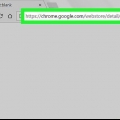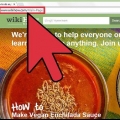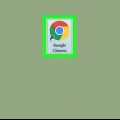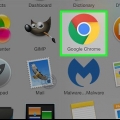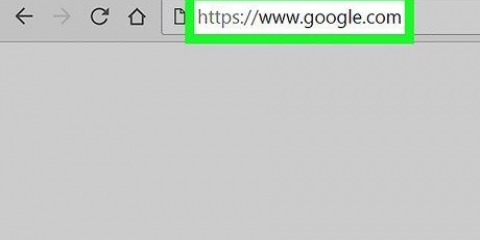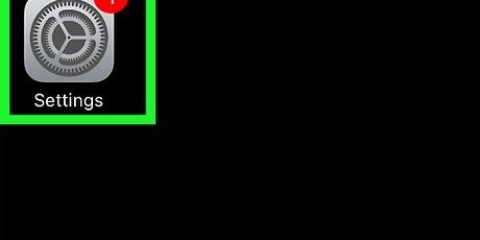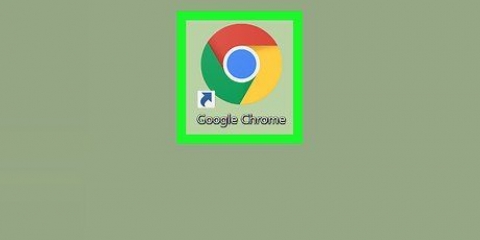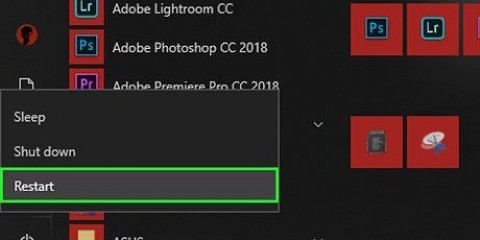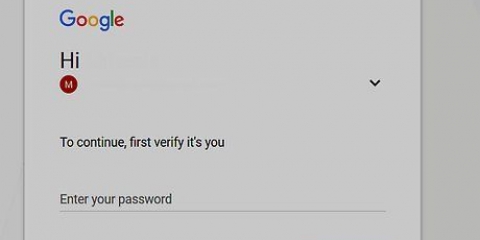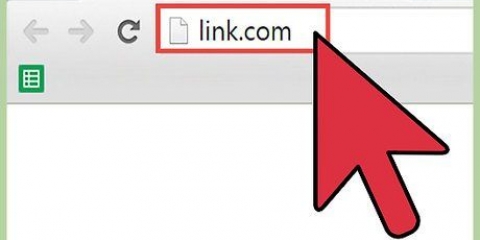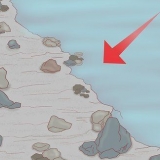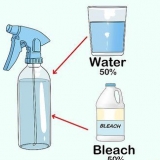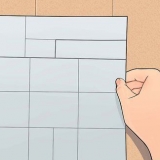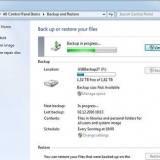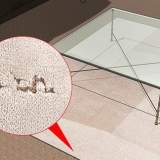Sluta bli distraherad under hela arbetsdagen genom att installera ett webbplatsblockerande tillägg och ange när du vill blockera vissa webbplatser. Om du till exempel vill att Facebook eller YouTube ska blockeras mellan 08.00 och 17.00 för att förhindra att du spenderar tid på dessa webbplatser, anger du dessa tider i dina inställningar för blockerad annons. Använd tillägg för att blockera webbplatser för att förhindra att dina barn kommer åt porrsidor och andra olämpliga webbplatser. Vissa tillägg låter dig ställa in ett lösenord, vilket kräver att användare anger ett lösenord innan de kommer åt vissa blockerade webbplatser. Om du vill hålla webbplatser borta från dina barn, men ändå tillåta vuxna att komma åt dem, kan du ange ett lösenord.
Blockera en webbplats i google chrome
Google Chrome har inte en inbyggd förmåga att blockera vissa webbplatser; Du kan dock ladda ner flera tillägg för Chrome, som blockerar alla angivna webbplatser åt dig. Tillägg och tillägg för Chrome för att blockera webbplatser kan installeras från Chrome Web Store.
Steg
Metod 1 av 4: Använda Block Site

1. I Chrome Web Store går du till sidan Blockera webbplats påhttps://chrome.Google.com/webstore/detail/block-site/eiimnmioipafcokbfikbljfdeojpcgbh?hl=sv.

2. Klicka på "Lägg till i Chrome" och klicka sedan på "Lägg till" för att verifiera att du vill installera tillägget i Chrome. Tillägget kommer att installeras i Chrome och ikonen kommer att visas till höger om adressfältet.

3. Klicka på ikonen Block Site och navigera sedan till menyn Block Site `Inställningar`.

4. Ange webbplatsen eller webbadressen du vill blockera i fältet "Lista över blockerade webbplatser".

5. Klicka på "Lägg till sida". Webbadressen du angav kommer nu att blockeras av Google Chrome och ett felmeddelande kommer att visas när en användare försöker gå till denna specifika webbplats.
Metod 2 av 4: Använda Web Nanny

1. Navigera till sidan Web Nanny i Chrome Web Storehttps://chrome.Google.com/webstore/detail/web-nanny/pbdfeeacmbjblfbnkgknimpgdikjhpha?hl=sv.

2. Klicka på "Lägg till i Chrome" och klicka sedan på "Lägg till" för att verifiera att du vill installera Web Nanny i Chrome. Tillägget kommer att installeras i Chrome och ikonen kommer att visas till höger om adressfältet.

3. Klicka på Web Nanny-ikonen och navigera sedan till Web Nanny `Inställningar`-menyn.

4. Ange webbplatsen eller webbadressen du vill blockera i fältet märkt "URLs".

5. Klicka på "Spara URL". Webbadressen du angav kommer nu att blockeras av Google Chrome och ett felmeddelande kommer att visas när en användare försöker gå till denna specifika webbplats.
Metod 3 av 4: Använd StayFocusd

1. Navigera till StayFocusd-sidan i Chrome Web Store påhttps://chrome.Google.com/webstore/detail/stayfocusd/laankejkbhbdhmipfmgcngdelahlfoji?hl=sv.

2. Klicka på "Lägg till i Chrome" och klicka sedan på "Lägg till" för att verifiera att du vill installera tillägget i Chrome. StayFocusd kommer att installeras i Chrome och ikonen visas till höger om adressfältet.

3. Navigera till webbplatsen eller webbadressen du vill blockera i Chrome.

4. Klicka på StayFocusd-ikonen till höger om adressfältet och klicka sedan på "Blockera hela webbplatsen". Webbadressen du angav kommer nu att blockeras av Google Chrome och ett felmeddelande kommer att visas när en användare försöker gå till denna specifika webbplats.
Metod 4 av 4: Använda webbplatsblockerare (beta)

1. Navigera till sidan Webbplatsblockerare (Beta) i Chrome Web Store påhttps://chrome.Google.com/webstore/detail/website-blocker-beta/hclgegipaehbigmbhdpfapmjadbaldib?hl=sv.

2. Klicka på "Lägg till i Chrome" och klicka sedan på "Lägg till" för att verifiera att du vill installera webbplatsblockerare i Chrome. Tillägget kommer att installeras i Chrome och ikonen kommer att visas till höger om adressfältet.

3. Navigera till webbplatsen eller webbadressen du vill blockera i Chrome.

4. Klicka på ikonen Webbplatsblockerare till höger om adressfältet och klicka sedan på "Blockera detta". Webbadressen du angav kommer nu att blockeras av Google Chrome och ett felmeddelande kommer att visas när en användare försöker gå till denna specifika webbplats.
Tips
"Blockera en webbplats i google chrome"
Оцените, пожалуйста статью